
在 Mac 上 Apple TV App 中觀看 MLS Season Pass
當你訂閲 MLS Season Pass 時,Apple TV App 中的 MLS Season Pass 可讓你立即取用每場美國職業足球大聯盟賽事。
你可以查看正在進行的比賽以及最新的比分,或者瀏覽即將到來的比賽並將它們加至「待播清單」。
附註:MLS Season Pass 的可用性可能會因國家或地區而有所不同。請參閲 Apple 支援文章:Apple 媒體服務的適用情況。
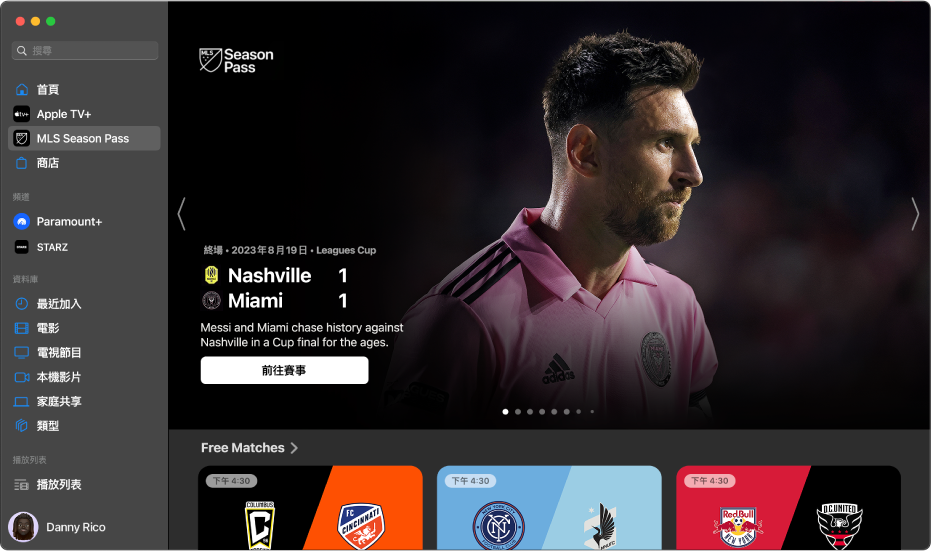
透過 MLS Season Pass 觀看美國職業足球大聯盟
當你訂閲 MLS Season Pass,你就可以集中在一處觀看美國職業足球大聯盟賽季、Audi MLS 盃季後賽以及聯賽盃的每場比賽,轉播時間與實際比賽時間一致,並不受轉播限制。你還可以觀看賽前和賽後節目,以及包括現場觀察、分析和討論的臨時節目。
在 Mac 上的 Apple TV App
 中,按一下側邊欄中的 MLS Season Pass。
中,按一下側邊欄中的 MLS Season Pass。在右邊執行下列任何一項操作:
探索精選賽事、賽前和賽後節目等等:捲動到類別列,然後向左或向右導覽。
瀏覽特定俱樂部的比賽、俱樂部資料、球員個人檔案等:向下捲動至「東岸球會」或「西岸球會」列,左右導覽以尋找球會,然後按一下一個球會。
如要查看類別中的所有球會,請按一下該類別名稱。
如要開始觀看,按一下賽事縮圖。
快速切換到另一場直播賽事
在 Mac 上的 Apple TV App
 中播放比賽時,將指標移到檢視區域上,以顯示播放控制項目。
中播放比賽時,將指標移到檢視區域上,以顯示播放控制項目。按一下左下角的「直播賽事」,然後從顯示的橫列中選擇一場賽事。
在 MLS 賽事期間收聽本地電台直播
在 Mac 上的 Apple TV App
 中播放比賽時,將指標移到檢視區域上,以顯示播放控制項目。
中播放比賽時,將指標移到檢視區域上,以顯示播放控制項目。按一下右下角的「音訊選項」按鈕
 ,然後從彈出式選單選擇音軌選項:
,然後從彈出式選單選擇音軌選項:TV:播放電視廣播的語音評述。
本地電台 [主場隊伍,語言]:觀看比賽時收聽主場隊伍本地電台。
將賽事加入「待播清單」
在 Mac 上的 Apple TV App
 中,按一下側邊欄中的 MLS Season Pass。
中,按一下側邊欄中的 MLS Season Pass。執行下列任何一項操作:
將指標移到賽事縮圖上,按一下顯示的「更多」按鈕
 ,然後選擇「加入『待播清單』」。
,然後選擇「加入『待播清單』」。按一下賽事縮圖,然後在右上角按一下「加入」按鈕
 。
。
賽事已被放到 MLS Season Pass 列的「待播清單」,以及首頁的「待播清單」列中。
從「待播清單」移除賽事
在 Mac 上的 Apple TV App
 中,按一下側邊欄中的 MLS Season Pass。
中,按一下側邊欄中的 MLS Season Pass。執行下列任何一項操作:
將指標移到 MLS Season Pass 列的「待播清單」的賽事縮圖上,按一下顯示的「更多」按鈕
 ,然後選擇「從待播清單移除」。
,然後選擇「從待播清單移除」。按一下賽事縮圖,然後在右上角按一下剔號
 。
。
